Abrir MySQL con el terminal de Mac
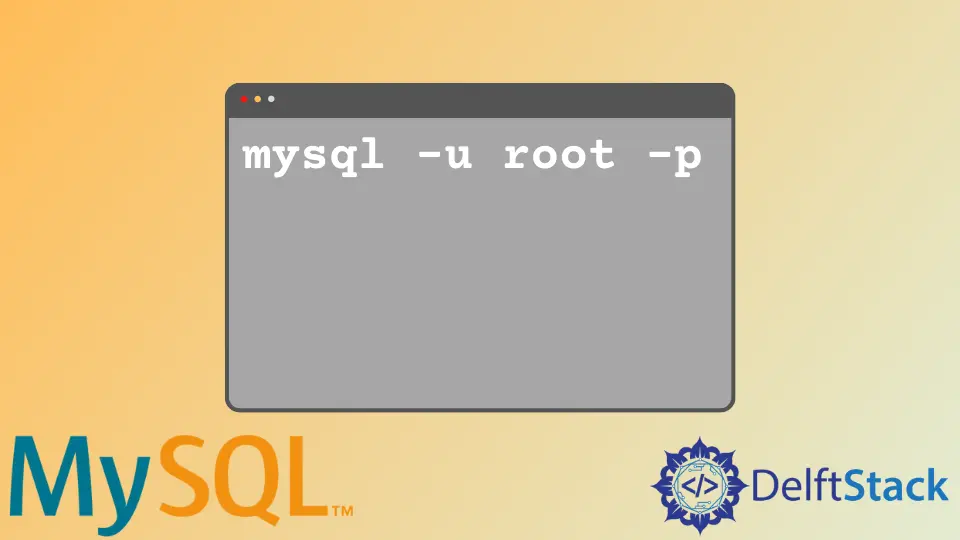
Este artículo le enseñará cómo abrir MySQL usando Mac Terminal. Anticipamos que puede encontrar nuestro método un poco complejo, por lo que le enseñaremos un enfoque más simple.
Este enfoque funciona para macOS Catalina y versiones posteriores y macOS Mojave y versiones anteriores.
Abrir MySQL en Mac Terminal
Primero, asegúrese de tener la contraseña temporal creada por MySQL cuando lo instaló. Luego inicie su terminal y escriba lo siguiente para abrir MySQL.
/usr/local/mysql/bin/mysql -u root -p
Desde el comando anterior:
-ues la bandera que le dice a MySQL que el siguiente parámetro es un nombre de usuario.rootes el nombre de usuario. Si su nombre de usuario no esroot, reemplácelo en consecuencia.-pes la bandera que le dice a MySQL que el nombre de usuario tiene una contraseña.
MySQL le pedirá la contraseña “temporal” al ejecutar el comando. Ingrese la contraseña y tendrá acceso a MySQL en la terminal.
Ahora, notará que el comando es largo, así que hagámoslo más fácil.
Agregue MySQL Path al entorno del sistema para facilitar el acceso
Puede agregar MySQL Path al entorno del sistema para facilitar el acceso. Como resultado, no tendrá que escribir /usr/local/mysql/bin/mysql -u root -p cada vez que quiera acceder a MySQL.
En su lugar, puede escribir mysql -u root -p y su contraseña. Le mostraremos cómo agregar la ruta MySQL para lo siguiente.
- macOS Catalina y posterior
- macOS Mojave y anteriores
Agregue MySQL Path en macOS Catalina y versiones posteriores
Puede agregar una ruta MySQL al archivo .zprofile en su directorio de inicio en macOS Catalina y versiones posteriores. Comience con lo siguiente.
echo 'export PATH="$PATH:/usr/local/mysql/bin"' >> ~/.zprofile
El comando export establecerá la variable de entorno MySQL. Por lo tanto, el siguiente comando cargará el ~/.zprofile en el script de shell actual.
Como resultado, la ruta de MySQL queda disponible en la memoria.
source ~/.zprofile
Ahora, puede usar el siguiente comando corto para acceder a MySQL desde la terminal.
mysql -u your_mysql_username -p
Desde el último comando anterior, your_mysql_username es su nombre de usuario de MySQL. Esto podría ser root o algo similar.
Al ejecutar el comando anterior, MySQL le pedirá la contraseña. Ingrese la contraseña correcta y tendrá acceso a MySQL.
Agregue MySQL Path en macOS Mojave y versiones anteriores
Para agregar MySQL Path en macOS Mojave y versiones anteriores, siga el proceso para macOS Catalina y versiones posteriores. Con la excepción de que agrega la ruta de MySQL a .bash_profile.
Ahora, abre tu terminal y haz lo siguiente. Primero, exporte la ruta MySQL a .bash_profile.
echo 'export PATH="$PATH:/usr/local/mysql/bin"' >> ~/.bash_profile
A continuación, use el comando source para cargar .bash_profile en el shell actual.
source ~/.bash_profile
Luego puede iniciar sesión en MySQL usando el siguiente comando en la terminal.
mysql -u your_mysql_username -p
Reemplace your_mysql_username con su nombre de usuario de MySQL. Luego presione la tecla Enter en el teclado y escriba su contraseña de MySQL.
Habdul Hazeez is a technical writer with amazing research skills. He can connect the dots, and make sense of data that are scattered across different media.
LinkedIn